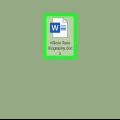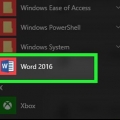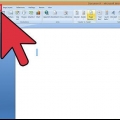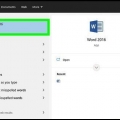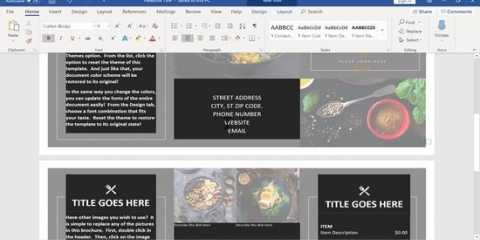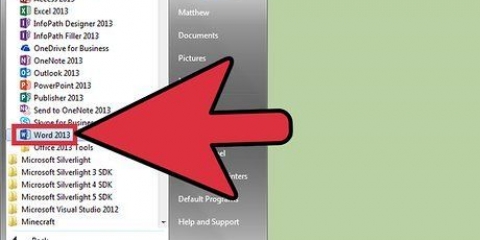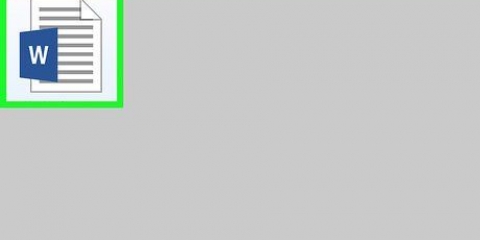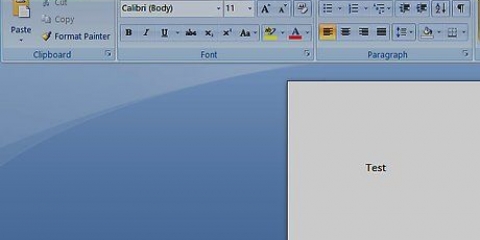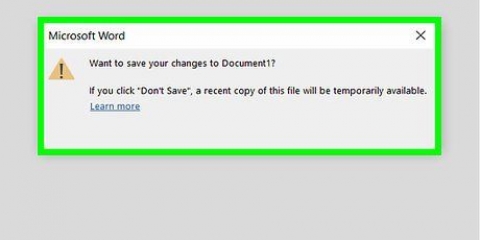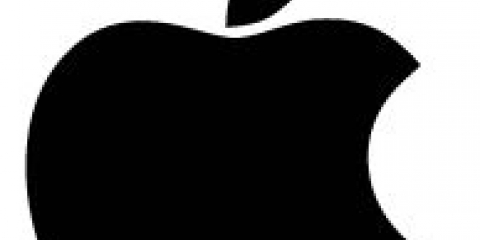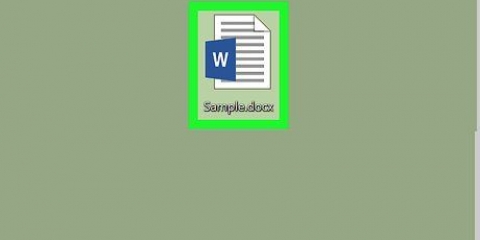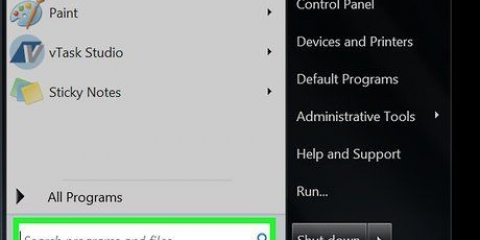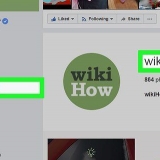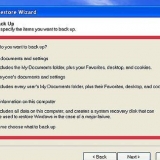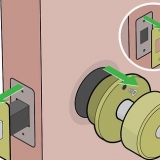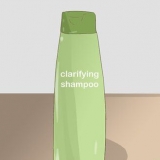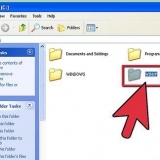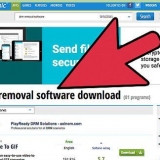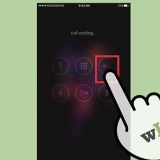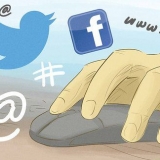Infoga ett x med ett bindestreck ovanför det i word
Denna handledning kommer att lära dig hur du infogar den viktade medelsymbolen (ett x med ett streck ovanför) i ett Microsoft Word-dokument.
Steg
Metod 1 av 2: I Windows

1. Öppna Microsoft Word. Det här programmet finns i Microsoft Office-gruppen i Start-menyn.

2. Klicka på Infoga. Detta är i menyfliksområdet eller huvudmenyn.

3. Klicka på Jämför. Det är ikonen för en pi-symbol i det övre högra hörnet av gruppen "Symboler" på fliken "Infoga" (som öppnar fliken "Design").

4. typX i rutan för den nya ekvationen.

5. Välj "x" i ekvationsrutan. Klicka och dra muspekaren över "x" för att välja det.

6. Klicka på Accent. Det här alternativet finns på höger sida av fliken "Design". Dess ikon liknar ett gement "a" med en omljud. En meny med accentsymboler visas nu.

7. Scrolla ner och klicka på den första rutan under "Ränder under och ovanför uttryck". Dess ikon ser ut som en fyrkant med ett streck ovanför. Detta kommer att placera ett streck ovanför "x", vilket resulterar i det viktade medelvärdet.
Metod 2 av 2: I macOS

1. Öppna Word. Detta är en blå ikon med ett vitt "W" i. Du kan vanligtvis hitta det i Dock eller i "Applications"-menyn.

2. typ X vart tecknet för det vägda medelvärdet ska gå. Du kan placera den var som helst i ditt dokument.

3. TryckCtrl+⌘ Kommando+Plats. Popup-fönstret `Teckenvy` visas.

4. typ Kombinationstecken: långa längder i sökfältet. Detta är högst upp i "karaktärsvyn". Du kommer att se en svart linje visas precis under sökfältet. Detta kallas "långa längder" ("kombinerande överlinje").

5. Klicka på "Kombinationstecken: långa längder`. Det "x" du skrev kommer nu att se ut som ett x med ett streck ovanför.
Nästa gång du öppnar "Teckenvy" kan du snabbt hitta "Långa längder" genom att klicka på "Nyligen använt" högst upp i den vänstra panelen.
"Infoga ett x med ett bindestreck ovanför det i word"
Оцените, пожалуйста статью